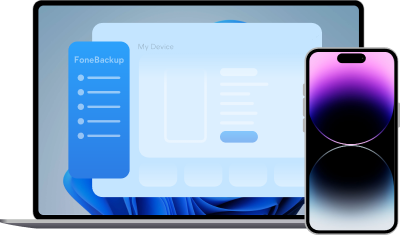Beste Samsung SSD Migration Tools: Festplatte auf SSD einfach klonen
Wenn Sie Samsung SSDs klonen möchten, müssen Sie die zuverlässige Samsung SSD Klonen Software finden. Samsung bietet zwar die Samsung Datenmigration an, aber diese ist anfällig für Probleme. In diesem Beitrag können Sie das beste Samsung SSD Migration Tool erfahren, inkl. Schritt-für-Schritt-Anleitung zum Klonen einer Festplatte auf Samsung SSD.
Warum braucht man ein Samsung Migration Tool?
Beim Umstieg auf eine neue SSD etwa beim Einbau einer Samsung M.2 SSD oder einer SATA-SSD stellt sich schnell die Frage: Wie übertrage ich mein komplettes System samt Programmen und Dateien? Genau hier kommt das Samsung Migration Tool ins Spiel.
Die Software wurde speziell entwickelt, um bestehende Festplatten oder SSDs schnell und zuverlässig auf eine neue Samsung SSD zu klonen – egal ob SATA oder M.2. So lässt sich nicht nur das Betriebssystem, sondern auch die gesamte Datenstruktur inkl. Anwendungen und Einstellungen übertragen, ohne dass Sie alles neu installieren müssen.
Was wir bei der Auswahl eines Samsung Migration Tools beachten sollten:
Auch ohne technisches Vorwissen lässt sich mit wenigen Klicks die Migration starten.
✅ Zeitersparnis
Im Vergleich zur manuellen Neuinstallation soll das Tool viel Zeit und Mühe sparen.
✅ Zuverlässige Samsung SSD Migration
Die Software erkennt Samsung SSDs automatisch und optimiert den Prozess für bestmögliche Kompatibilität und Leistung.
Welche Samsung Migration Tools kann man auswählen?
Samsung Data Migration (SDM)
Das Samsung Data Migration Tool ist die offizielle Software von Samsung, um Inhalte – insbesondere das Betriebssystem, Anwendungen und persönliche Daten – von einer bestehenden Festplatte oder SSD auf eine neue Samsung SSD zu übertragen.
🔹 Hauptmerkmale: Kostenlos bei Erwerb einer Samsung SSD
- Unterstützt Systemmigration (einschließlich Windows-Installation)
- Einfache und schnelle Bedienung
- Kompatibel mit Samsung SSDs der Serie 8xx, 9xx und 980 PRO
🔹 Einschränkungen: Funktioniert ausschließlich mit Samsung SSDs als Ziel
- Eingeschränkte Optionen im Vergleich zu Drittanbieter-Software
- Klont nur Systemlaufwerke (nicht für reine Datenträger geeignet)
Alternative Tools für Samsung-SSDs
1. AOMEI Cloner
AOMEI Cloner ist eine leistungsstarke Klon-Software, die mit fast allen gängigen Windows-Versionen einschließlich Windows 11, 10, 8, 7 und Server vollständig kompatibel ist. Mit dieser Software können Sie Ihre Festplatte schnell und sicher klonen, wobei alle Daten wie Dateien, Partitionen und Systemeinstellungen zuverlässig übertragen werden. Sie eignet sich ideal für ein Upgrade auf eine neue Festplatte, ohne dass dabei Daten verloren gehen.
- Unterstützt Klonen jeder Festplatte auf Samsung SSDs
- Funktioniert auch mit BitLocker-verschlüsselten Laufwerken
- System- und Festplattenklon, inkl. Sektor-für-Sektor-Klon
- Benutzerfreundlich und leistungsstark
Beste professionelle Klon-Software für den persönlichen Gebrauch.
2. Macrium Reflect
Macrium Reflect ist eine zuverlässige Software für Festplatten-Backup und -Klonen, die sich ideal für Systemmigration, Datensicherung und Notfallwiederherstellung eignet. Sie ermöglicht das Klonen ganzer Festplatten oder einzelner Partitionen sowie das Erstellen von System-Images, mit denen sich Windows-Betriebssysteme, Anwendungen und persönliche Daten schnell und zuverlässig sichern und wiederherstellen lassen.
- Sehr zuverlässige Backup- und Klonlösung
- Unterstützt viele erweiterte Einstellungen
- Bootfähige Rettungsumgebung verfügbar
- Komplexere Benutzeroberfläche: Die Bedienung ist nicht so einsteigerfreundlich wie bei AOMEI Cloner. Anfänger könnten sich von der Vielzahl an Optionen überfordert fühlen.
- Kein E-Mail-Benachrichtigungssystem
- Kein direkter Support für BitLocker-verschlüsselte Laufwerke: BitLocker-Unterstützung ist eingeschränkt, besonders bei Laufwerken, die nicht entschlüsselt sind.
- Keine automatische Partitionsanpassung bei kleineren SSD-Ziellaufwerken
Wenn Sie eine Samsung SSD besitzen, ist das Samsung Data Migration Tool die erste Wahl, es ist schnell, unkompliziert und speziell auf die Hardware abgestimmt. Für komplexere Fälle oder wenn du mehr Optionen brauchst, bieten sich Tools wie AOMEI Cloner oder Macrium Reflect als leistungsstarke Alternativen an.
Wie können Sie mit Samsung Data Migration eine Festplatte auf Samsung SSD klonen?
Schritt 1: Verbinden Sie Ihre neue Samsung SSD mit dem PC oder Laptop. Dies kann intern über SATA oder extern über ein USB-SATA-Adapter erfolgen.
Schritt 2: Laden Sie das Tool Samsung Data Migration (SDM) von der offiziellen Samsung Website herunter und installieren Sie es. Starten Sie anschließend die Software mit Administratorrechten.
Schritt 3: Die aktuelle Systemfestplatte wird automatisch als Quelllaufwerk angezeigt. Danach wählen Sie die Samsung SSD als Ziellaufwerk.
⚠️ Achtung: Alle Daten auf der Ziel-SSD werden überschrieben! Daher müssen Sie Ihre wichtigen Daten im Voraus sichern.
Schritt 4: Klicken Sie auf „Starten“. SDM analysiert nun das System und beginnt mit dem Klonvorgang. Dies kann je nach Datenmenge und Verbindungsgeschwindigkeit einige Zeit dauern.
Schritt 5: Nach dem erfolgreichen Klonen fahren Sie den PC herunter. Und ersetzen Sie sie durch die neue Samsung SSD oder ändern Sie die Boot-Reihenfolge im BIOS.
Schritt 6: Starten Sie das System von der neuen SSD. Alles sollte wie gewohnt, aber nur schneller laufen.
💡Tipp: Wenn der PC nicht bootet, prüfen Sie im BIOS, ob die SSD als primäres Bootlaufwerk ausgewählt ist.
Beste Methode: Festplatte auf Samsung SSD klonen mit AOMEI Cloner
Warum ist AOMEI Cloner die beste Wahl? AOMEI Cloner kombiniert eine benutzerfreundliche Oberfläche mit leistungsstarken Funktionen, ermöglicht schnelle und sichere Klonvorgänge und überträgt dabei alle Daten zuverlässig. Er eignet sich ideal für Festplatten-Upgrades ohne Datenverlust und ist auch für Einsteiger leicht zu bedienen.
Im Folgenden zeigen wir Ihnen Schritt für Schritt, wie Sie Ihre Samsung SSD klonen können.
- Bereiten Sie die alte Festplatte vor.
- Stellen Sie sicher, dass das System stabil läuft.
- Bereinigen Sie nicht mehr benötigte Daten, um die Übertragung zu beschleunigen.
Schritt 1: Schließen Sie die neue Samsung SSD per SATA an oder stecken sie in den M.2-Slot. (Bei Notebooks kann ein USB-zu-SATA-Adapter hilfreich sein.)
Schritt 2: Laden Sie die Software AOMEI Cloner herunter und installieren Sie es.
Schritt 3: Starten Sie das Programm. Wählen Sie „Festplattenklon“ unter der Registerkarte „Klonen“, wie unten gezeigt.
Schritt 4: Wählen Sie die alte Festplatte als Quellfestplatte und klicken Sie auf „Weiter“, um weiterzugehen.
Schritt 5: Dann wählen Sie die neue als Zielfestplatte aus und klicken Sie dann auf „Weiter“, um weiterzugehen.
Schritt 6: Wählen Sie „SSD ausrichten“, um die Lese- und Schreibgeschwindigkeit zu optimieren und die Lebensdauer der SSD zu verlängern. Danach klicken Sie anschließend auf „Starten“, um Festplatte auf SSD zu klonen.
- ★Hinweis:
- Wenn Sie jeden Sektor klonen möchten, stellen Sie sicher, dass Sie das Feld „Sektor-für-Sektor-Klon“ auswählen.
- Wenn die Zielfestplatte größer ist als die Quellfestplatte, können Sie mit dieser Option „Partitionen bearbeiten“ die Größe der Zielfestplatte automatisch oder manuell ändern.
Wie startet man von der geklonten Samsung SSD nach der Migration?
Sobald der Klonvorgang abgeschlossen ist, ändern Sie einfach die Boot-Sequenz im BIOS und stellen Sie sicher, dass der Computer erfolgreich von dem geklonten Laufwerk bootet. Befolgen Sie die nachstehenden Schritte für Details.
Schritt 1. Starten Sie den Computer neu und drücken Sie die Taste F2, F10, F12, DEL oder ESC (abhängig von Ihrem Hersteller), um BIOS aufzurufen.
Schritt 2. Gehen Sie auf die Registerkarte Boot und legen Sie die geklonte SSD als erste Startoption im BIOS fest.
Schritt 3. Drücken Sie F10, um die Änderungen zu speichern und den Setup-Bildschirm zu verlassen. Jetzt können Sie den Computer von der geklonten Festplatte erfolgreich starten.
Fazit
Mit Samsung Migration Tools wie Samsung Data Migration (SDM) oder AOMEI Cloner können Sie schnell, sicher und ohne Datenverlust auf eine neue Samsung SSD umsteigen. Egal, ob Sie eine alte SATA-SSD oder eine moderne Samsung M.2-SSD klonen wollen, ob Sie Samsung SSDs oder SSDs anderer Marken klonen wollen, der AOMEI Cloner bietet eine einfachere und benutzerfreundlichere Lösung für die komplette Systemmigration, einschließlich des Betriebssystems, der Anwendungen und der persönlichen Dateien.
Das Klonen mit AOMEI Cloner in Verbindung mit einer Samsung SSD ist ideal für jeden, der eine alte Festplatte durch eine schnellere SSD ersetzen oder mehr Speicherplatz gewinnen möchte. Nach erfolgreichem Klonen kann das System direkt von der neuen SSD booten. Das ist sehr einfach und effizient.